Word怎么上下居中
一个合适的排版能够让我们用Word写出来的文章看起来更加整齐,让观看的人眼前一亮,因此掌握各种Word排版小技巧是非常重要的,本文小编主要为大家讲解很多朋友都比较熟悉的Word怎么上下居中的方法,来帮助那些尚不了解的朋友操作。
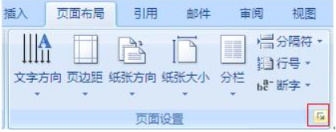
Word怎么上下居中?
一个合适的排版能够让我们用Word写出来的文章看起来更加整齐,让观看的人眼前一亮,因此掌握各种Word排版小技巧是非常重要的,本文小编主要为大家讲解很多朋友都比较熟悉的Word怎么上下居中的方法,来帮助那些尚不了解的朋友操作。
一、设置上下居中
1、单击页面布局选项卡右下角的按钮,如下图所示。
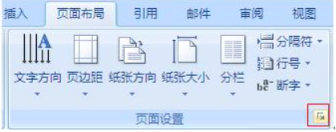
2、弹出页面设置对话框,选择版式选项卡,在垂直对齐方式处选择居中即可。
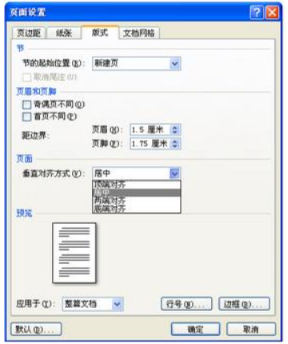
二、设置左右居中
1、选中需要设置的文本。
2、单击开始----居中按钮即可,如下图所示。
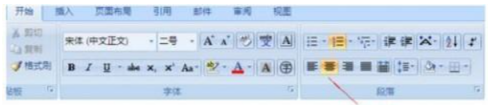
Word(Microsoft Office Word)是微软公司的一个文字处理器应用程序。给用户提供了用于创建专业而优雅的文档工具,帮助用户节省时间,并得到优雅美观的结果。
它最初是由Richard Brodie为了运行DOS的IBM计算机而在1983年编写的。随后的版本可运行于Apple Macintosh(1984年)、SCO UNIX和Microsoft Windows(1989年),并成为了Microsoft Office的一部分。
一直以来,Microsoft Office Word都是最流行的文字处理程序。作为Office套件的核心程序,Word提供了许多易于使用的文档创建工具,同时也提供了丰富的功能集供创建复杂的文档使用。哪怕只使用Word应用一点文本格式化操作或图片处理,也可以使简单的文档变得比只使用纯文本更具吸引力。
掌握Word使用技巧能让我们用起这个软件更得心应手,用好Word甚至对找工作都很有帮助,公司更喜欢雇佣熟练Word文档的候选人,希望大家能提高学习Word的兴趣。
本篇文章使用以下硬件型号:联想小新Air15;系统版本:win10;软件版本:Word2010。
Word文字居中怎么设置
相信我们在用word进行文章编辑时,都会将标题进行居中设置,这样才能凸显文章的标题,而word居中对齐功能是非常简单也是基本的操作,不过小编还是给大家介绍几种word文字居中的操作方法。
方法一
直接选中表格内的文字,这时菜单栏会出现“表格工具--布局”选项卡,从对齐方式中选择一种,这里我们选择中间的“居中对齐”。如下图所示:
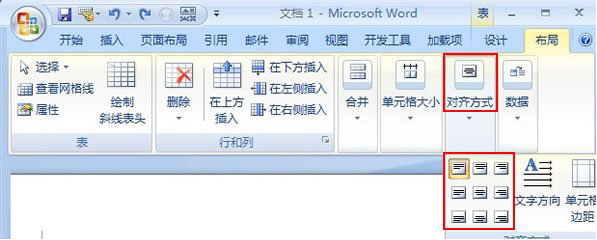
方法二
选中文字之后,我们也可以直接在开始选项卡中,单击段落组里面的对齐按钮,不过只有5种对齐方式。或使用居中快捷键ctrl+E。
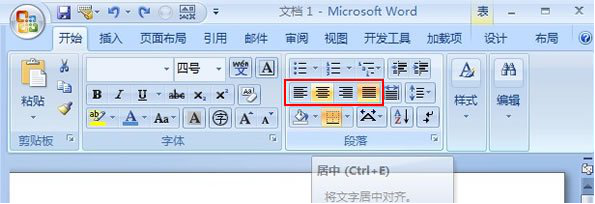
方法三
鼠标左键按住不放,选中文字,右击,在右键菜单中选择单元格对齐方式,然后在从9种方式中选择居中对齐。
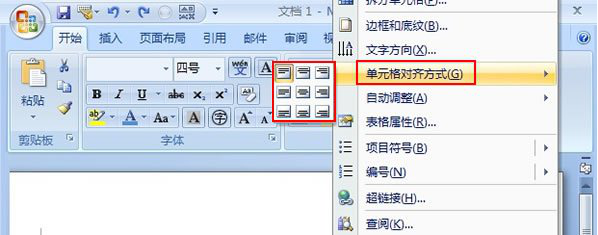
也不一定是按照上述介绍的三种方法就一定能成功的,有些朋友就向我反映,说是无效。对于这种情况,请按照下面的步骤进行操作:
①选中文字所在的单元格,点击开始菜单--段落组里面的小按钮,如下图红色标记处。
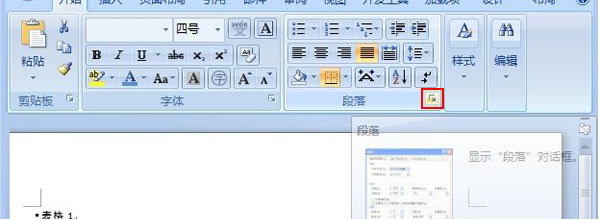
②弹出段落界面,在缩进和间距选项卡中,间距设置为段前段后0行,间距单倍行距,这样就能解决问题了。

以上就是word文字居中对齐的几种方法,大家一般都会用居中按钮即可,但其他几种方法也不是很难,大家可以都进行掌握下。
本篇文章使用以下硬件型号:联想小新Air15;系统版本:win10;软件版本:word2010。
WPS Word中表格上下居中的方法是什么?
我们在使用WPS的时候,经常用到表格。但在WPS word中也会插入表格,那么wps表格上下居中的方法是什么呢?好多初次学习的小伙伴们还是不知道怎么操作的,下面就让我来给大家分享具体的操作步骤吧,小伙伴们快来看一看!
1、打开wps软件后,新建空白文档,在菜单栏中点击【插入】选项(如图红色分圈出所示)。
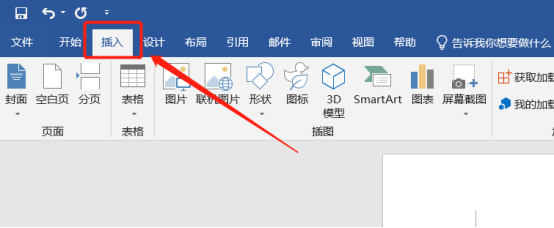
2、然后点击显示插入工具栏中的选择【表格】选项(如图红色圈出部分所示)。
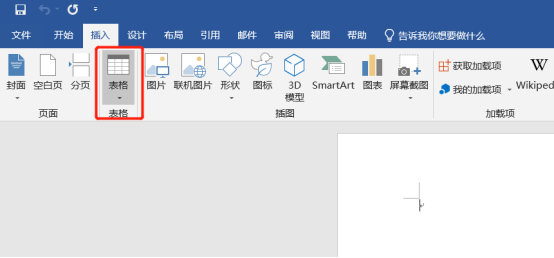
3、然后根据自己绘制出表格的划分并输入内容(如图红色箭头指向所示)。
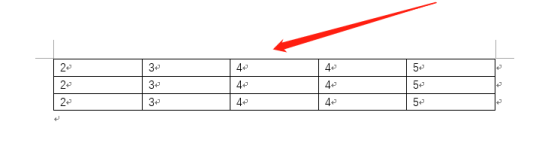
4、在输入内容完成后,选中表格单击鼠标右键,可选项中选择表格属性(如图箭头指向所示)。
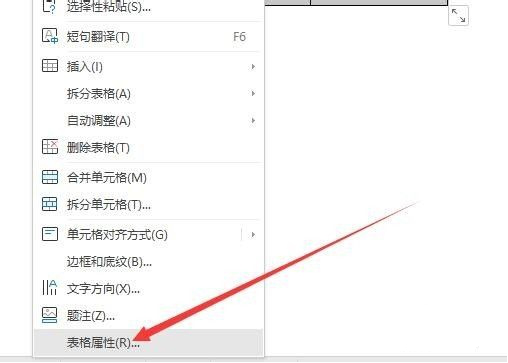
5、打开表格属性对话框中选择单元格选项中在垂直对齐方式中选择居中(如图箭头指向所示)。
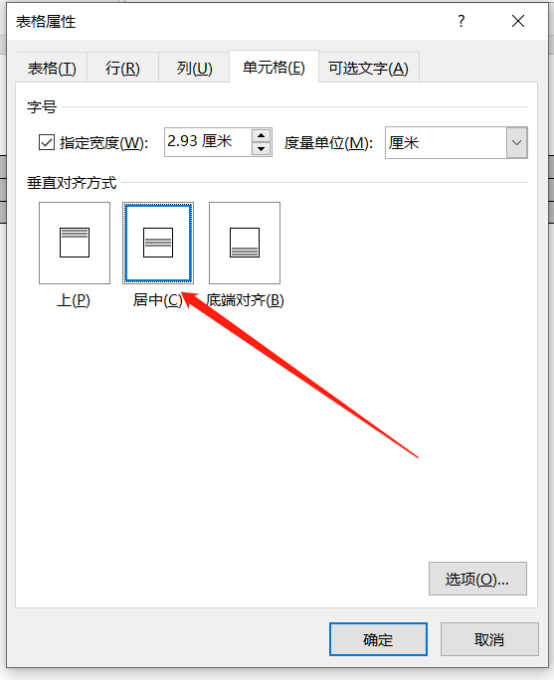
以上的5步操作方法就是在WPS中怎样把表格进行居中,方法很简单,主要是记住选择【表格属性】这一选项卡,但是还需要各位小伙伴们利用课下的时间自己尝试多重复操作几次,这样才可以记得更牢固。等以后用到这个功能的时候就可以随时使用啦,不用在观看操作方法进行操作了。最后,希望以上的操作方法可以帮到你!
本篇文章使用以下硬件型号:联想小新Air15;系统版本:win10;软件版本:WPS Office2019。
Word居中快捷键如何使用
在使用word进行文字排版时,少不了用到居中命令,把我们的文章标题或其他需要的地方进行居中,文章就会看起来排版比较好看。但是对于有些word小白来说,还不清楚Word居中快捷键是什么及使用方法,下面小编就给大家讲解下具体的操作步骤:
在进行word文档编辑时,把光标置于需要居中的段落,按住键盘中的Ctrl不放,同时点击E键即可完成段落居中编辑。word居中快捷键是Ctrl+E

除了正常的文本段落进行居中外,还有偶尔会用到垂直居中的情况,那么应该如何操作呢?
1、打开Word文字处理软件,在文档中输入用于演示设置垂直居中的文本。
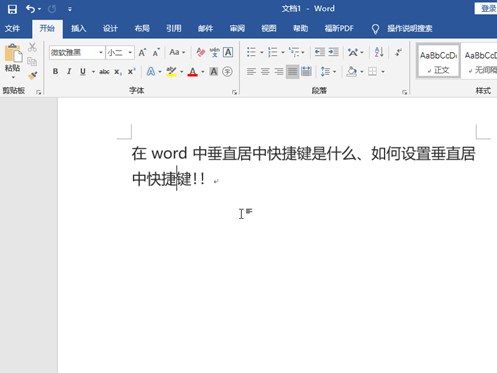
3、选中我们想要进行设置的文字,然后使用快捷键CTRL+E即可实现水平居中。
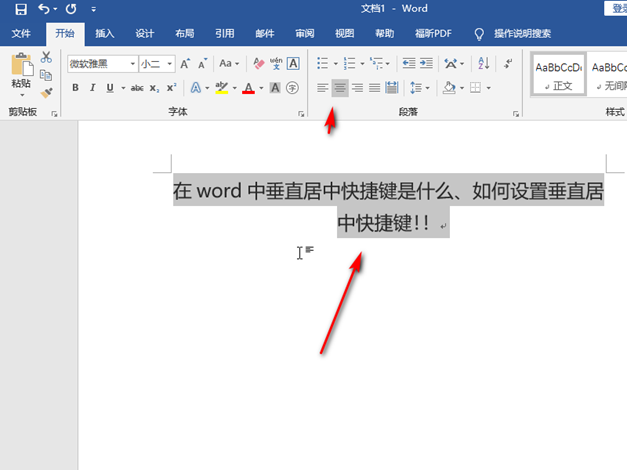
4、然后找到上方菜单栏中的布局按钮,在下方的工具栏中找到页面设置,点击更多的页面设置。
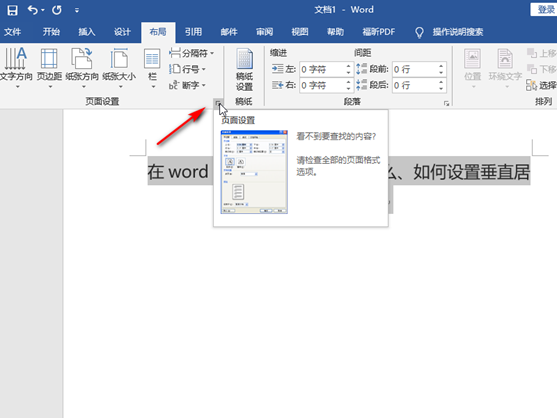
5、在弹出的页面设置中加页面垂直对齐方式设置为居中,此时我们就完成了Word中垂直居中的操作。
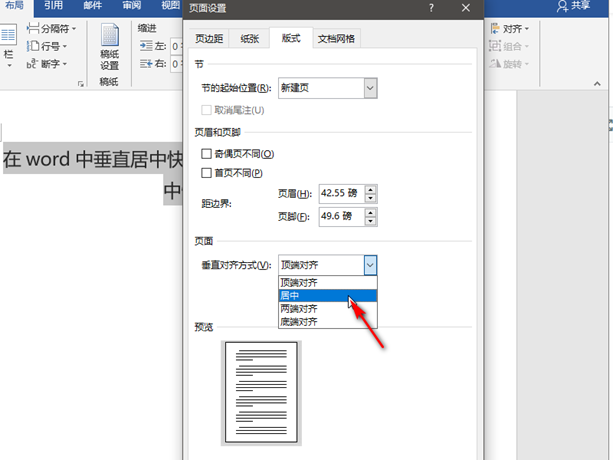
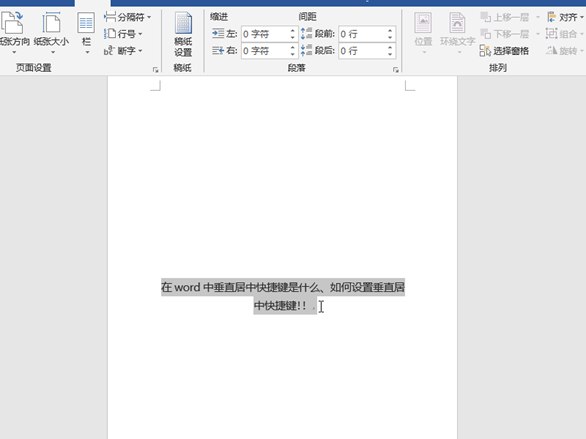
以上就是Word居中快捷键是什么及使用方法,还有垂直居中的操作方法。在进行操作时,大家一定要定位在所处的段落,不然会搞错居中的文本。我们在使用Word排版时,配合这些必要的快捷键,可以提升我们的文字处理速度。
本篇文章使用以下硬件型号:联想小新Air15;系统版本:win10;软件版本:word 2016。
Word文档怎么设置上下居中格式
Word 是我们经常使用的办公软件,有时候我们表格的上下行距比较大,而使用居中按钮只能让文字左右居中而不能上下居中,那么Word表格文字怎么设置才可以居中呢?接下来学习啦!小编为你分享Word表格让字上下居中的方法。希望对你有帮助!
首先打开Word文档,在空白文档中插入表格:
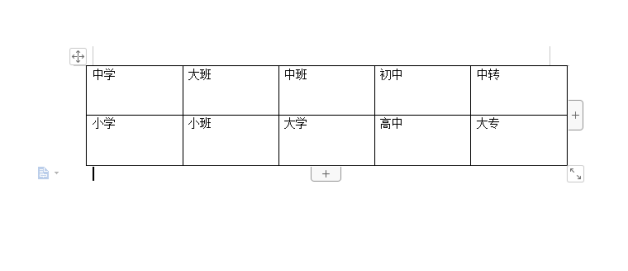
然后我们观察表格中字的位置,是不是都是居上方?那么这样就不美观了,小编要给解决的就是这个问题,让我们Word表格中的字上下居中,具体操作如下:
选中要改变字体位置的单元格,然后鼠标右击,就会出现对话框,如下图所示:
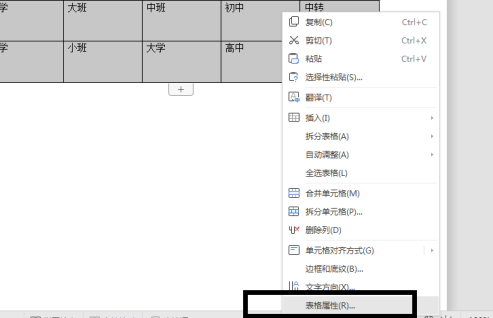
在弹出的表格属性对话框中,选择"单元格",垂直对齐方式选择"居中",点击"确定"。如下图所示:
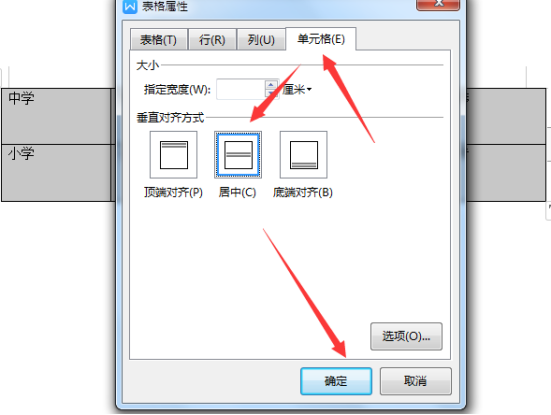
然后我们看看是不是符合上下居中的要求:
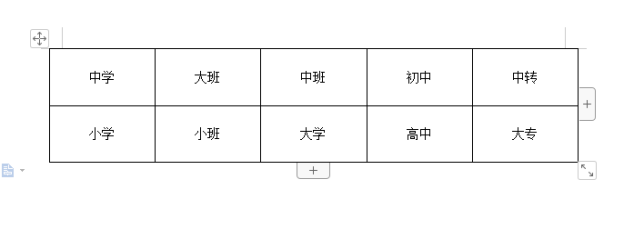
看见上图显示的,就是我们要的上下居中的效果。
还有就是Word表格文字居中、上下居中都不行,这是怎么回事呢?就是在段落里的“如果定义了文档网络”这一项把√去掉就可以了。具体步骤是:
选中表格-格式-段落-去掉如果定义了文档网格,则对齐网格的√
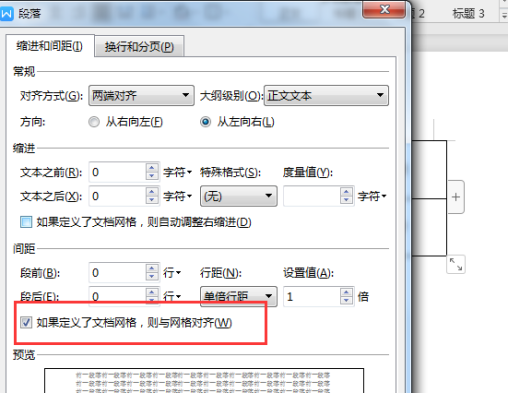
小编这里还是要提醒大家:单元格中是有垂直对齐居中,但是表格属性-表格中的水平居中是指表格相对于文字的水平,不是表格中单元格的水平居中,这一点需要大家理解一下。
硬件型号:联想小新Air15
系统版本:win10
软件版本:Word2019


